Неуспешно зареждане на динамичната библиотека SteamUI.DLL се среща от потребителите на услугата за игри на Valve Corp. Нашите експерти са установили проблема и предлагат няколко решения.
Общи настройки
Решение 1 за Неуспешно зареждане на SteamUI.dll.
Вградените инструменти за сигурност на Windows 10 откриват правилно Steam. Защитната стена и антивирусната програма автоматично ще й предоставят необходимите разрешения за достъп до хардуерните ресурси. Ако използвате решение за сигурност от трета страна, уверете се, че то не пречи и на мрежовия клиент на Steam. Папката на програмата може да бъде добавена в списъка за изключване на антивирусни програми. Поставете отметка в квадратчетата на изпълнимите файлове (steam.exe, hl.exe, hl2.exe, steaminstall.exe, steamTmp.exe) трябва да има разрешение за установяване на мрежова връзка на всички TCP и UDP портове.
Преинсталиране на клиента
Решение номер 2 за разрешаване на проблема „Неуспешно зареждане на SteamUI.dll.
След като се уверите, че нищо не блокира Steam, преинсталирайте клиента.
За Windows може да бъде изтеглен от сървъра на Valve от следния линк. На стъпката за избор на път използвайте бутона Browse, за да посочите папката, в която преди това е било инсталирано приложението. Ако сте използвали опцията по подразбиране, щракнете върху „Инсталиране“ веднага.
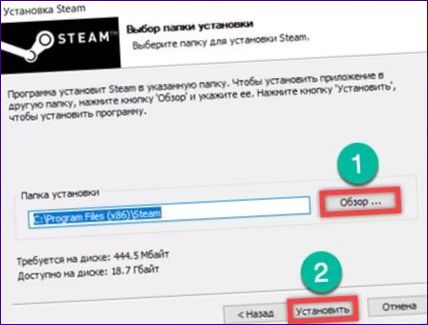
В случай че използваната антивирусна програма блокира инсталатора в началния етап, можете да извършите операцията в безопасен режим. Отворете диалоговия прозорец „Изпълни“, като използвате клавишната комбинация „Win+R“. Въведете „msconfig“ в текстовото поле. Натиснете OK или натиснете Enter, за да стартирате командата.
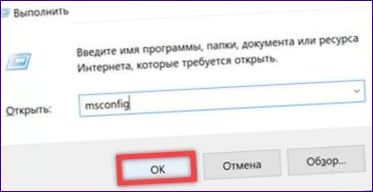
В прозореца на конфигуратора, който се отваря, преминете към раздела Зареждане. Поставете отметка в квадратчетата за отметка в точките, посочени със стрелките. Приложете промените и натиснете „OK“. В резултат на това компютърът ще стартира в безопасен режим с поддръжка на мрежови драйвери. Преинсталирайте клиента и се върнете към помощната програма за конфигуриране. Премахване на предварително инсталираните квадратчета за отметка, за да може операционната ви система да се стартира нормално.
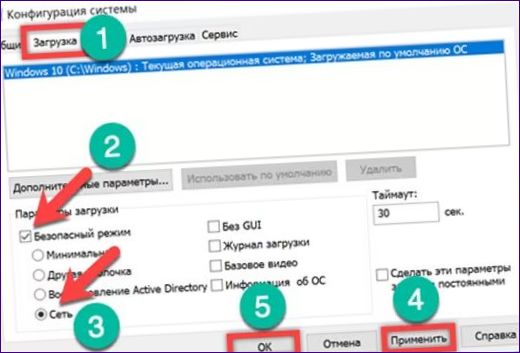
След като бъде стартирана, програмата за преинсталиране ще се свърже със сървърите на Valve и ще изтегли актуализацията. В резултат на горните стъпки проблемната динамична библиотека е заменена с нова версия и се появява грешката „Failed to load SteamUI.“dll“ вече не се появява.
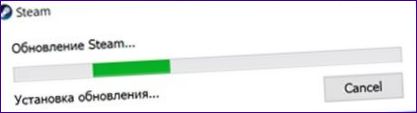
Нулиране на кеша за зареждане
Метод #3 за разрешаване на грешка Failed to load SteamUI.dll.
Следващият вариант предполага изтриване на кеша на програмата. Това премахва съществуващите файлове с мрежова конфигурация и ги зарежда отново от сървъра Valve. Можете да го почистите по два начина.
Отворете диалоговия прозорец „Изпълнение“. Въведете следната команда в текстовото поле „steam://flushconfig“. Натиснете бутона „Enter“ или бутона „OK“, за да стартирате програмата със зададения параметър.
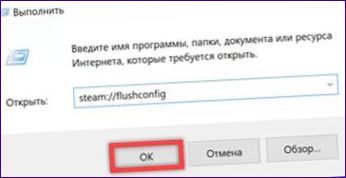
Ще се появи прозорец, в който ще бъдете подканени да изчистите кеша. Потвърждаване на решението.

Подобна операция може да се извърши в графичния потребителски интерфейс. На главната страница отворете падащото меню, като щракнете върху бутона в горния ляв ъгъл. Изберете „Настройки“ оттам.
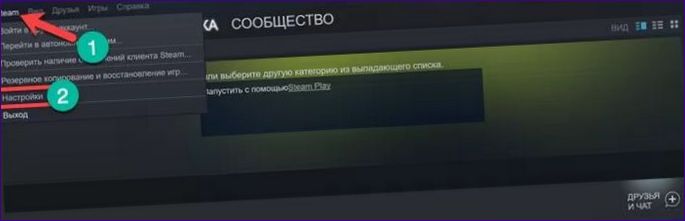
Изберете „Downloads“ от списъка с опции. Щракнете върху бутона с надпис „2“. Ще се появи прозорец с искане за възстановяване на кеша, както е описано в стъпка 2 от този раздел.
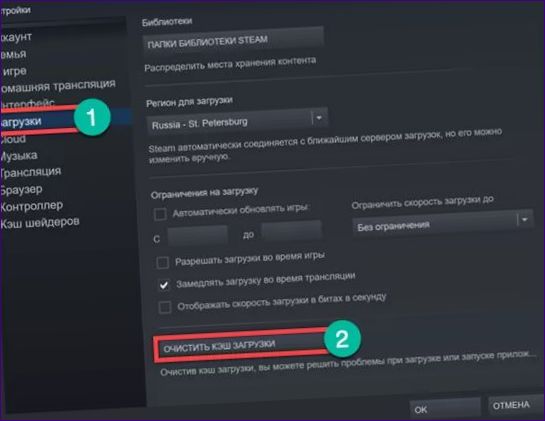
И в двата случая Steam клиентът ще се рестартира с нулирани настройки. Въведете идентификационните данни на акаунта, за да получите достъп до акаунта си в играта.
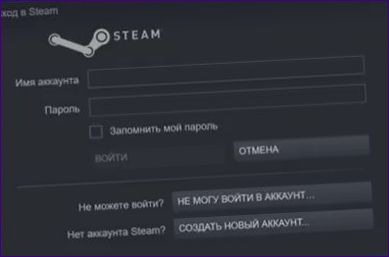
Възстановяване на папката на библиотеката
Метод № 4 за отстраняване на грешка Failed to load SteamUI.dll.
Valve официално призна, че някои антивирусни решения могат да доведат до промяна на правата за достъп до инсталационната папка поради неправилно присвояване. В резултат на това потребителят получава грешка „Failed to load SteamUI.dll“.
Изпълнете стъпки три и четири от предишния раздел, като влезете в настройките на програмата, за да възстановите правилните разрешения. Щракнете върху бутона „Библиотечни папки“.
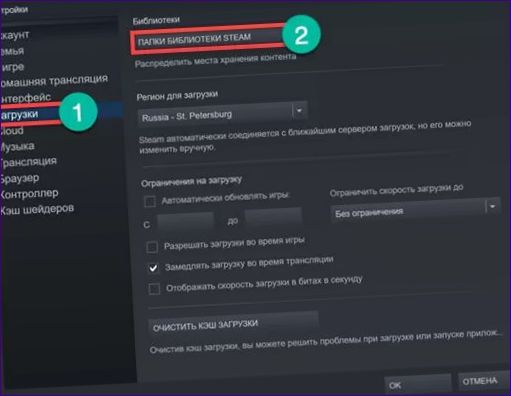
Изберете папката, в която се намира програмата, в изскачащия прозорец. Кликнете с десния бутон върху него, за да отворите изскачащо меню. Изберете „Възстановяване на библиотеки. Ще премахнете грешката в динамичната библиотека, като възстановите правата за достъп.
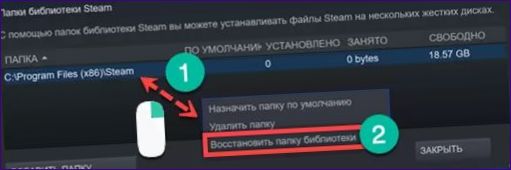
Активиране на програмата за тестване
Метод № 5 за отстраняване на грешка Failed to load SteamUI.dll.
Последният вариант включва използването на бета версии и предварителни версии на програмата.
Отворете настройките на Steam в раздела „Акаунт“. Кликнете върху бутона в раздела „Бета тестване“, обозначен като „2“ на снимката.
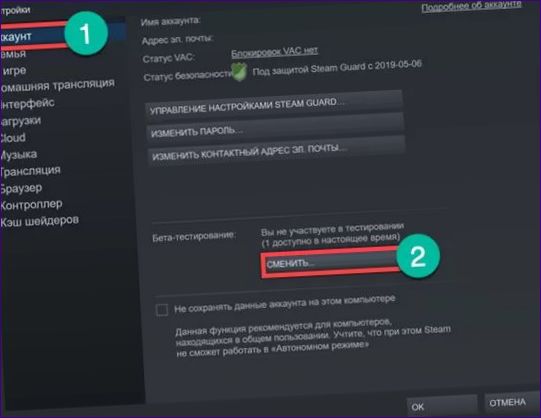
В появилия се прозорец разширете падащото меню, обозначено със стрелката. Изберете „Beta Update“. Потвърдете одобрението си за тестване на предварителните версии.
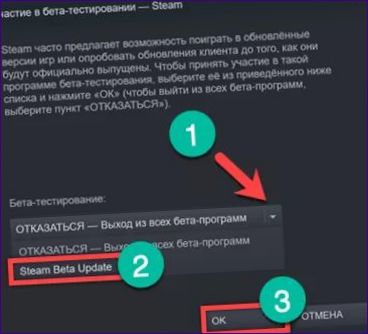
Извикване на контекстното меню за пряк път на Steam клиента на работния плот. Навигирайте до „Свойства“.
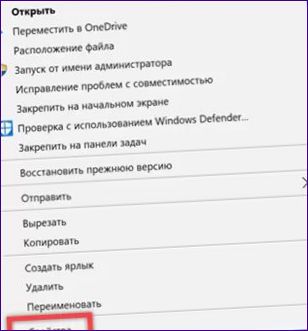
Преместете се в раздела „Shortcut“ и поставете курсора в полето „Object“. След пътя до програмата въведете интервал и въведете „-c
- ентебета c
- ent_candidate“. Прилагане на промените.
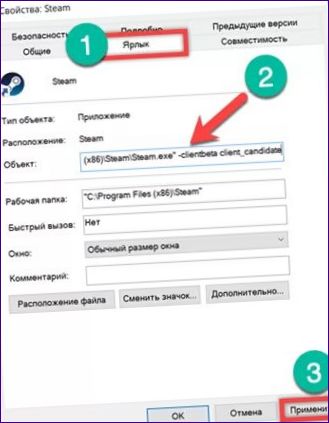
Натиснете „Продължи“, когато запазвате промените, направени в свойствата на прекия път. Следващия път, когато стартирате Steam, тя ще се актуализира до бета версия.

Неуспешно зареждане на SteamUI.dll“ въведете свойствата на бързия достъп. Изтриване на записите, направени преди това в полето „Обект“, като се връща в първоначалното му състояние. Може да се наложи да рестартирате компютъра, за да нулирате локалния кеш. В резултат на това клиентът ще премине към стабилно изграждане и ще актуализира динамичните библиотеки, като по този начин ще възстанови достъпа си до ресурсите на играта.
В заключение
Методите, тествани от нашите експерти, гарантират, че грешката „Failed to load SteamUI.dll“ и да възстановите достъпа до профила си.

Здравейте! Има ли някой, който може да помогне с проблема „Неуспешно зареждане на SteamUI.dll“? Имам нужда от адекватно решение, защото не мога да използвам Steam. Благодаря предварително!
Ако имате проблем със зареждането на SteamUI.dll, можете да пробвате следните решения:
1. Преименувайте файловете ClientRegistry.blob и SteamUI.dll в папката на Steam и след това рестартирайте компютъра си.
2. Изтрийте файла SteamUI.dll и го изтеглете отново от официалния уебсайт на Steam.
3. Актуализирайте драйверите на графичната си карта, защото някой грешки може да се дължат на несъвместимост с графичния софтуер.
4. Изключете антивирусната си програма или добавете Steam като изключение в нея, тъй като някои антивирусни програми могат да блокират определени файлове и процеси на Steam.
Ако проблемът продължава, може би ще трябва да се обърнете към поддръжката на Steam за по-специфична помощ.
Здравейте! За да решите проблема със „Неуспешно зареждане на SteamUI.dll“, можете да опитате няколко неща. Първо, рестартирайте компютъра и опитайте отново да заредите Steam. Ако проблемът продължава, премахнете Steam и го инсталирайте отново. Ако и това не реши проблема, проверете дали операционната ви система е актуална и обновете всички необходими драйвери. Ако и след тези стъпки проблемът не изчезне, може да се наложи да се свържете със службата за поддръжка на Steam за допълнителна помощ. Успех!